Boxafe 2.0 이상에서 스토리지 경로를 설정하거나 변경하려면 어떻게 해야 하나요?
적용되는 제품
Boxafe 2.0 이상
Boxafe 스토리지 경로
Boxafe 스토리지 경로는 Boxafe 백업 데이터가 저장되는 폴더입니다. 스토리지 경로는 기본적으로 NAS의 특정 폴더로 설정되며 File Station처럼 다른 QNAP 앱에서는 이 폴더에 액세스할 수 없습니다. Boxafe 1.x 버전에서는 스토리지 경로를 변경할 수 없는 반면 Boxafe 2.0 이상 버전에서는 스토리지 경로를 NAS의 아무 폴더로 변경할 수 있습니다. 스토리지 경로를 변경하면 File Station, 스토리지 및 스냅샷, Hybrid Backup Sync 등의 다른 QNAP 앱에서도 Boxafe 백업 데이터에 액세스가 가능해집니다.
이 자습서에서는 Boxafe 스토리지 경로의 다른 옵션에 대해 설명하고 스토리지 경로를 포함하는 여러 가지 일반 사용자 시나리오에 대한 솔루션을 제공합니다.
스토리지 경로 옵션
| 스토리지 옵션 | 설명 |
|---|---|
| 현재 스토리지 경로 유지 | Boxafe 스토리지 경로를 기본 Boxafe 스토리지 경로로 설정합니다. 팁 이 옵션은 Boxafe 2.0을 처음 시작할 때만 나타납니다 |
| 새 스토리지 경로 만들기 | Boxafe 스토리지 경로를 새 위치로 설정합니다. 새 위치는 빈 폴더여야 합니다. 중요
|
| 기존에 있던 Boxafe 스토리지 경로 사용 | Boxafe 스토리지 경로를 이전에 Boxafe 스토리지 경로로 사용한 스토리지 위치로 설정합니다. 팁
|
시나리오
다음 사용자 시나리오에는 Boxafe 스토리지 경로를 구성하는 방법이 포함되어 있습니다.
Boxafe 스토리지 경로를 처음 구성하기(Boxafe 2.0 이상 신규 사용자)
- Boxafe를 엽니다.
스토리지 경로 구성 창이 나타납니다.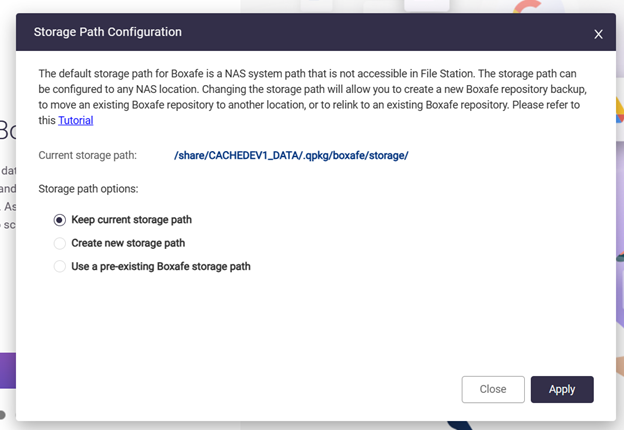
- 다음 중 하나를 선택합니다.
- 현재 스토리지 경로 유지
- 새 스토리지 경로 만들기
자세한 내용은 아래 “새 Boxafe 스토리지 만들기” 섹션을 참조하십시오. - 기존에 있던 Boxafe 스토리지 경로 사용
자세한 내용은 아래 “기존 Boxafe 스토리지를 다른 위치로 마이그레이션” 섹션을 참조하십시오.
- 새 스토리지 경로 만들기를 선택한 후에 새 폴더를 지정한 경우 또는 기존에 있던 Boxafe 스토리지 경로 사용을 선택한 후에 기존 Boxafe 스토리지 위치를 지정한 경우에는 다음과 같이 하십시오.
- 새 스토리지 경로 옆의 경로 선택을 클릭합니다.
NAS 폴더 선택 창이 나타납니다. - 원하는 폴더를 선택합니다.
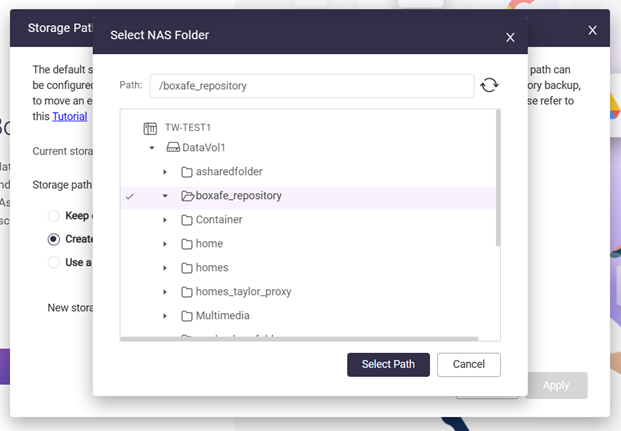
- 경로 선택을 클릭합니다.
- 적용을 클릭합니다.
- 새 스토리지 경로 옆의 경로 선택을 클릭합니다.
- 기존에 있던 Boxafe 스토리지 경로 사용을 선택한 경우에는 기존 Boxafe 데이터를 새 스토리지 위치로 이동 또는 복사했습니다를 선택합니다.
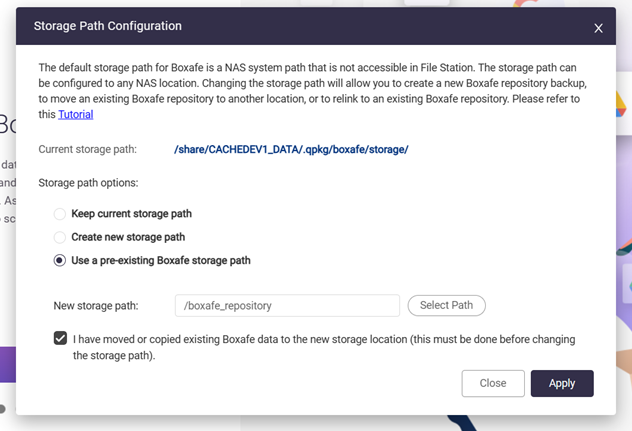
- 적용을 클릭합니다.
스토리지 경로 변경 확인 창이 나타납니다. - NAS 계정 암호를 입력합니다.
- 확인을 클릭합니다.
새 Boxafe 스토리지 만들기
- NAS에 관리자로 로그인합니다.
- 새 폴더를 만듭니다.
- File Station을 엽니다.
- 원하는 부모 폴더로 이동합니다.
 를 클릭하여 새 폴더를 만듭니다.
를 클릭하여 새 폴더를 만듭니다. 폴더 만들기 창이 나타납니다.
폴더 만들기 창이 나타납니다.- 폴더 이름 아래에서 폴더 이름을 지정합니다.
- 확인을 클릭합니다.
- Boxafe 2.0을 엽니다.
- 설정 > 기본 설정 > 스토리지 설정으로 이동합니다.
- 스토리지 경로 옆의
 를 클릭합니다.
를 클릭합니다. 스토리지 경로 구성 창이 나타납니다.
스토리지 경로 구성 창이 나타납니다. - 새 스토리지 경로 만들기를 선택합니다.
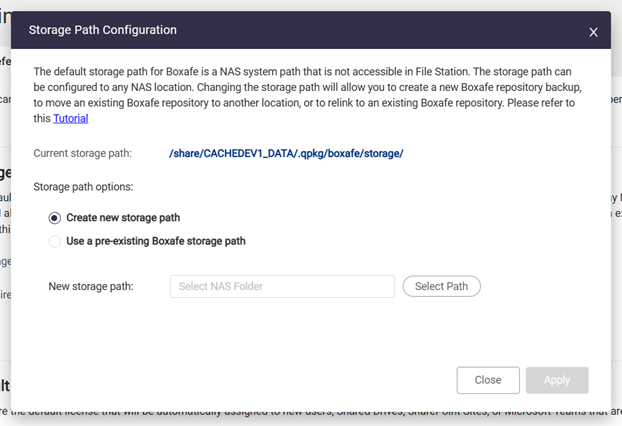
- 새 스토리지 경로 옆의 경로 선택을 클릭합니다.
NAS 폴더 선택 창이 나타납니다. - 위 단계에서 새로 만든 폴더를 선택합니다.
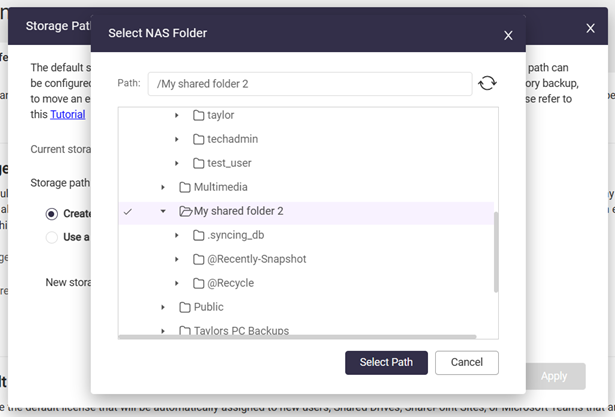
- 경로 선택을 클릭합니다.
- 적용을 클릭합니다.
스토리지 경로 변경 확인 창이 나타납니다. - NAS 계정 암호를 입력합니다.
- 확인을 클릭합니다.
Boxafe 스토리지 경로에 새 폴더가 설정됩니다. 이제 백업 작업을 정상적으로 실행하여 도메인 데이터를 백업할 수 있습니다.
기존 Boxafe 스토리지를 다른 폴더로 이동하기
다음 단계를 수행하여 기존 Boxafe 스토리지를 다른 폴더로 이동할 수 있습니다.
- NAS에 관리자로 로그인합니다.
- Boxafe가 실행 중이면 Boxafe를 중지합니다.
- App Center를 엽니다.
- Boxafe를 찾습니다.
 를 클릭합니다.
를 클릭합니다.- 중지를 클릭합니다.
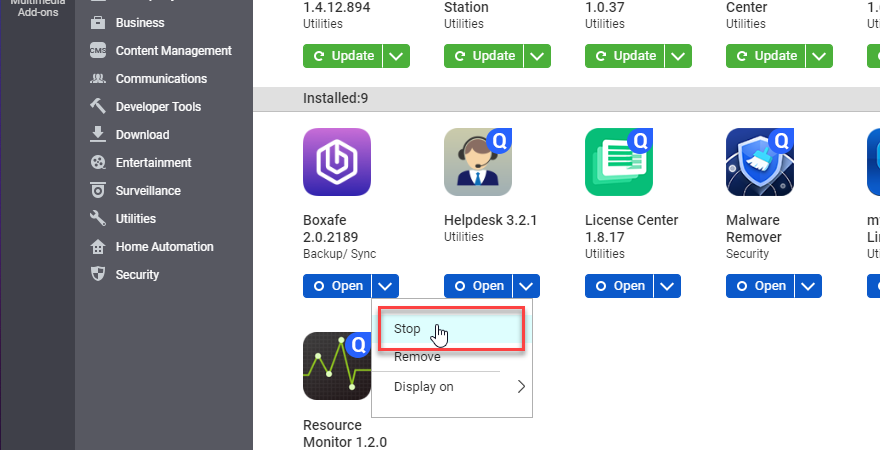
- Boxafe를 중지하는 데 몇 분 정도 걸릴 수 있습니다. Boxafe가 중지되면 Boxafe 앱 버튼이 “시작”으로 표시됩니다.
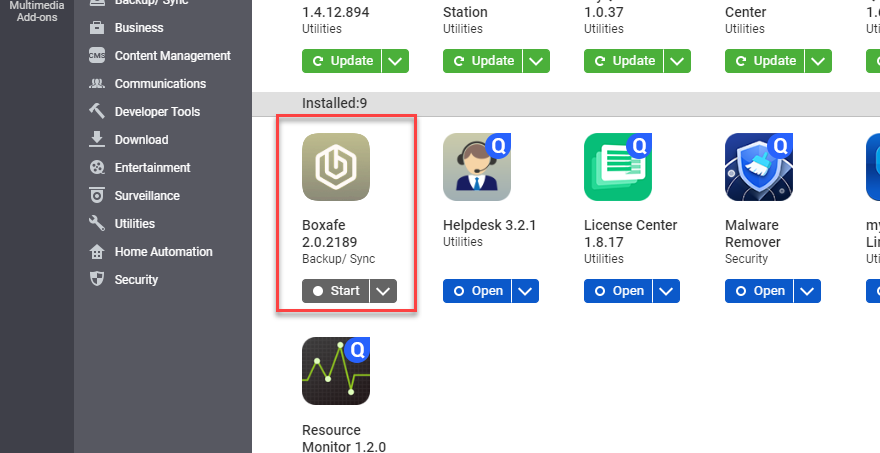
- 대상 폴더를 만듭니다.
- File Station을 엽니다.
- 원하는 부모 폴더로 이동합니다.
 를 클릭하여 새 폴더를 만듭니다.
를 클릭하여 새 폴더를 만듭니다. 폴더 만들기 창이 나타납니다.
폴더 만들기 창이 나타납니다.- 폴더 이름 아래에서 폴더 이름을 지정합니다.중요Boxafe에는 특수 문자나 공백이 포함된 폴더 이름을 사용할 수 없습니다.
- 확인을 클릭합니다.
- 현재 소스 폴더에서 새 대상 폴더로 Boxafe 스토리지 데이터를 이동합니다.
- SSH를 사용하여 내 QNAP NAS에 액세스하려면 어떻게 해야 합니까?에 기술된 단계에 따라 SSH를 통해 NAS에 액세스합니다.
- SSH 터미널에서 다음 명령을 입력합니다.
mv -f <source_folder><destination_folder>/변수 설명 예 <source_folder> 소스 스토리지 경로 /share/CACHEDEV1_DATA/.qpkg/boxafe/storage <destination_folder> 대상 스토리지 경로 /share/Public/BoxafeStorage 아래 하위 디렉토리 “Storage”가 만들어지고 소스 폴더의 모든 파일이 /Storage로 마이그레이션됩니다.
- Boxafe를 시작합니다.
- App Center를 엽니다.
- Boxafe를 찾습니다.
- 시작을 클릭합니다.
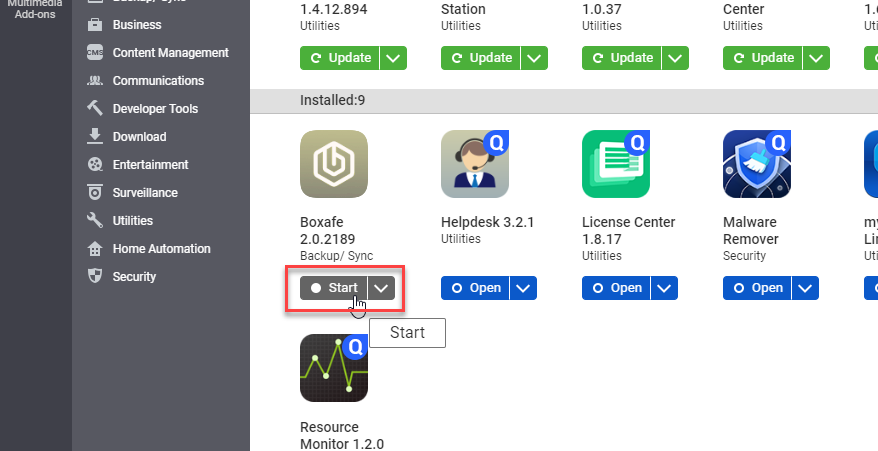
- Boxafe를 엽니다.
- 설정 > 기본 설정 > 스토리지 설정으로 이동합니다.
- 스토리지 경로 옆의
 를 클릭합니다.
를 클릭합니다.
- 기존에 있던 Boxafe 스토리지 경로 사용을 선택합니다.
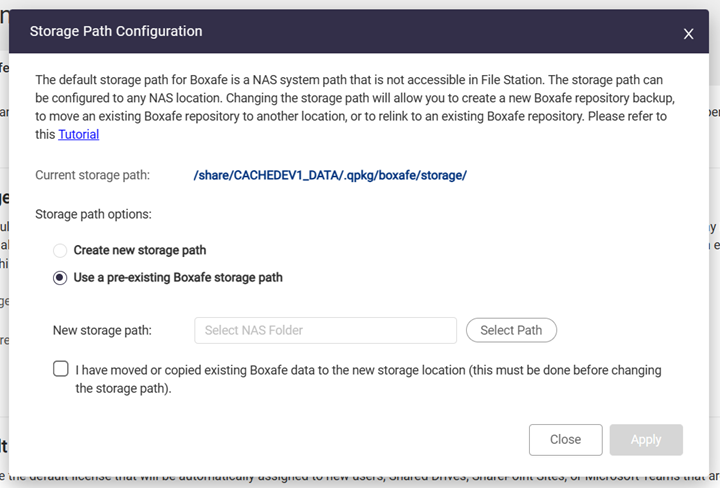
- 새 스토리지 경로 옆의 경로 선택을 클릭합니다.
NAS 폴더 선택 창이 나타납니다. - 대상 스토리지 폴더를 선택합니다.
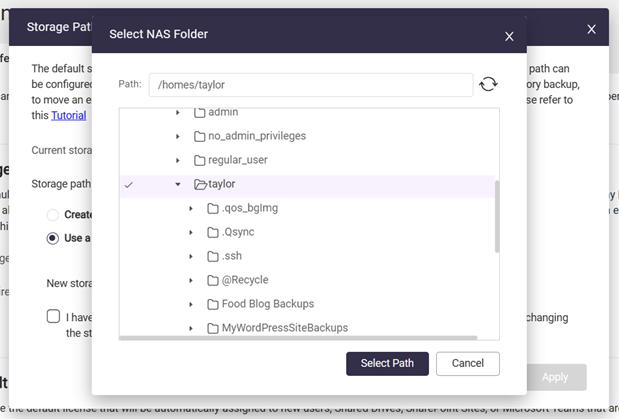
- 경로 선택을 클릭합니다.
- 기존 Boxafe 데이터를 새 스토리지 위치로 이동 또는 복사했습니다를 선택합니다.
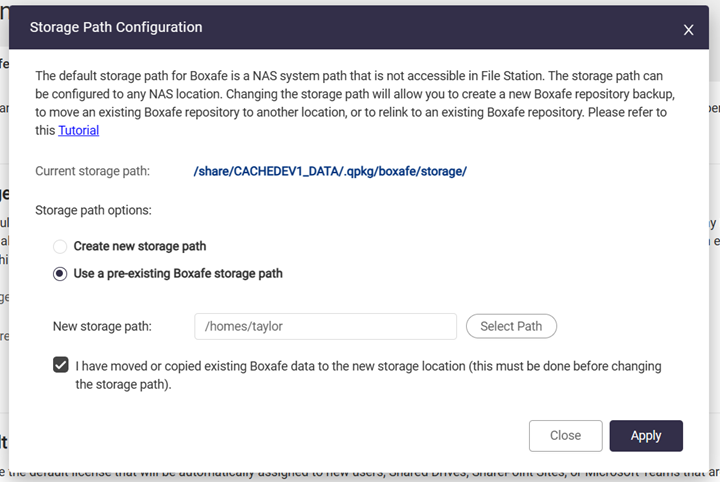
- 적용을 클릭합니다.
스토리지 경로 변경 확인 창이 나타납니다. - NAS 계정 암호를 입력합니다.
- 확인을 클릭합니다.
새 스토리지 경로를 적용하는 데 몇 분 정도 걸릴 수 있습니다. 새 스토리지 경로를 적용한 후에는 성공을 알리는 창이 나타납니다.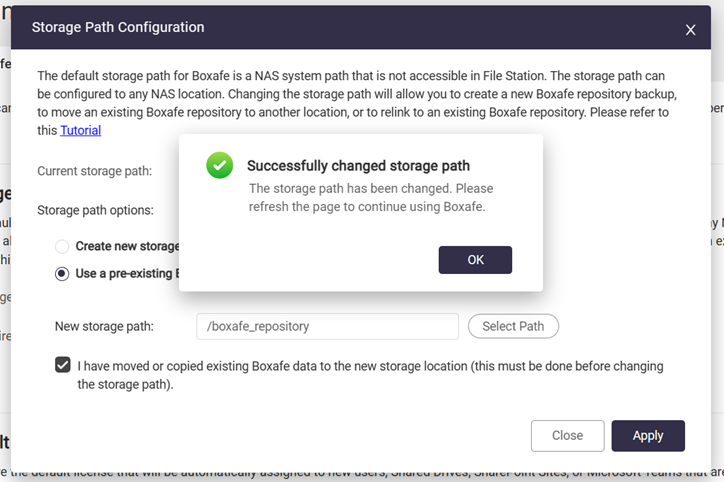
- 확인을 클릭합니다.
- 브라우저 페이지를 새로 고칩니다.
이제 Boxafe가 새 스토리지 경로를 사용합니다.





